
ابزارک وردپرس چیست؟
ابزارک وردپرس یک بلوک محتوایی است که شما میتوانید آن را به قسمت های مختلف سایت خود اضافه کنید. ابزارک ها در وردپرس میتوانند ویژگی ها و قابلیت های زیادی را بدون نیاز به نوشتن کد به سایت شما اضافه کنند. ابزارکهای رایج برای افزودن به سایت شامل منوها، فهرست پستها محبوب، تقویم، تبلیغات و آیکونهای شبکههای اجتماعی هستند.
ابزارک یا widget ابزاری است که یک امکان خاص مانند تقویم، جستجو، گالری، ویدیو و… را به سایت شما اضافه می کند. ابزارک وردپرس به بخش های مختلف سایت مانند سر تیتر، صفحه اصلی، فوتر، نوار کناری و یا بخشهای دیگر سایت اضافه می شوند. در این مقاله افزودن ابزارک به وردپرس، شخصی سازی و مدیریت ابزارک وردپرس را یاد می گیرید.
برای اینکه با همه تنظیمات وردپرس آشنا شوید، در طراحی سایت با وردپرس میتوانید کار با وردپرس و امکانات پیشرفته مثل سفارشی سازی قالب و طراحی انواع صفحات را یاد بگیرید.
مدیریت ابزارک ها در وردپرس
برای مشاهده ابزارک ها از پیشخوان وردپرس > نمایش > ابزارک ها بروید. هر قالب تعدادی ابزارک خاص دارند اینکه در کدام قسمت از سایت می توانید این ابزارک ها را اضافه کنید به قالب وردپرس شما بستگی دارد اما بسیاری از قالب ها دارای ابزارکهای سایدبار و پاورقی هستند این را در نظر بگیرید که برخی از قالب ها ابزارکها را پشتیبانی نمی کنند.
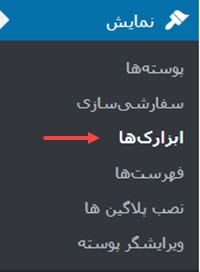
افزودن ابزارک به سایت وردپرس
بعد از انتخاب ابزارک ها صفحه مشابه زیر را مشاهده می کنید در سمت راست لیست ابزارک های در دسترس و در سمت چپ بخش هایی از سایت که می توانید ابزارک های وردپرس را به آن اضافه کنید. برای اضافه کردن ابزارک با کشیدن و رها کردن هر ابزارک می توانید ویجت را به بخش مورد نظر اضافه کنید، همچنین میتوانید ابزارک وردپرس را به بالا و پایین جا به جا کنید.
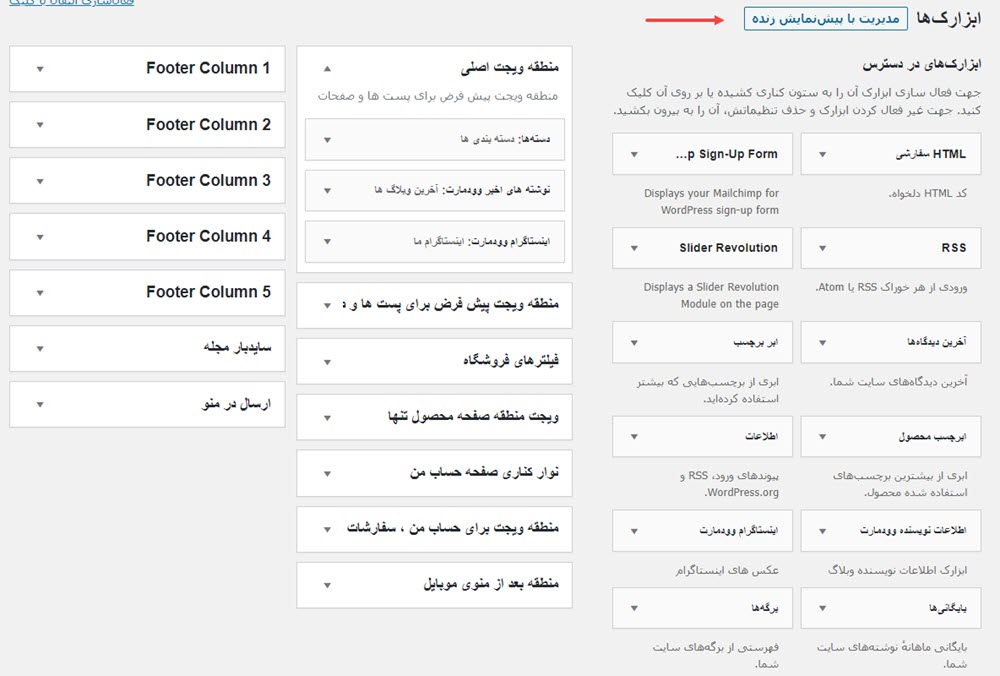
علاوه بر روش درگ و دراپ یکی دیگر از روش های انتخاب ویجت برای بخش موردنظر این است که کشوی ابزارک مورد نظر مثل HTML سفارشی را باز کرده و سپس تیک بخش را مانند تصویر بزنید و حتی می توانید کد HTML آن را ویرایش کرده و ویجت را سفارشی سازی کنید.
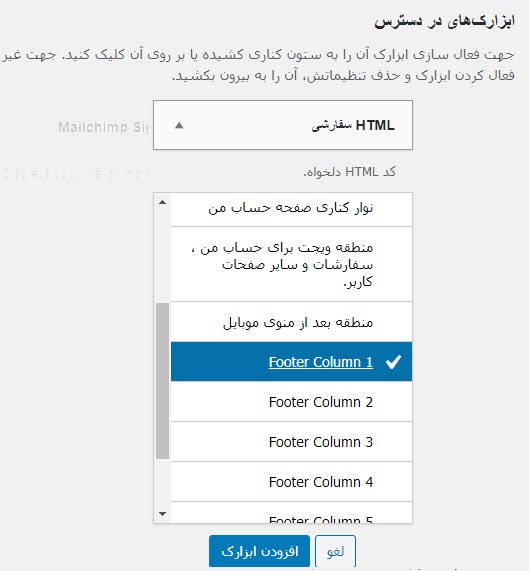
شخصی سازی و مدیریت ابزارک در وردپرس
روش های مختلفی برای شخصی سازی کنید و تغییر دابزارک ها وجود دارد:
یک روش این است که وارد پیشخوان > نمایش > سفارشی سازی شده و در بخش ابزارک ها می توانید برای هر صفحه ابزارک های موجود را تغییر دهید.
روش دیگر این است که برگه مورد نظر را باز کرده و سپس مطابق تصویر بخش سفارشی سازی را بزنید.
در مرحله بعد ابزارک ها را از صفحه باز شده انتخاب کنید.
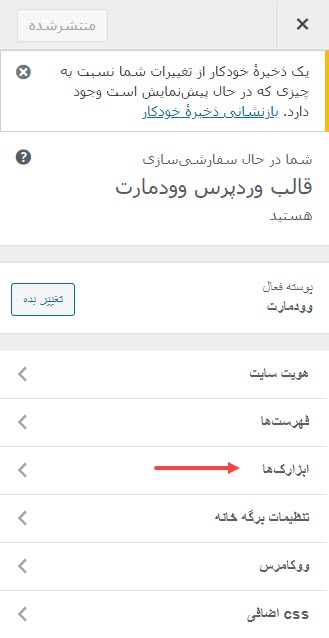
لیست بخش های مختلف صفحه که شامل ابزارک ها هستند را در بخش بعدی خواهید دید.
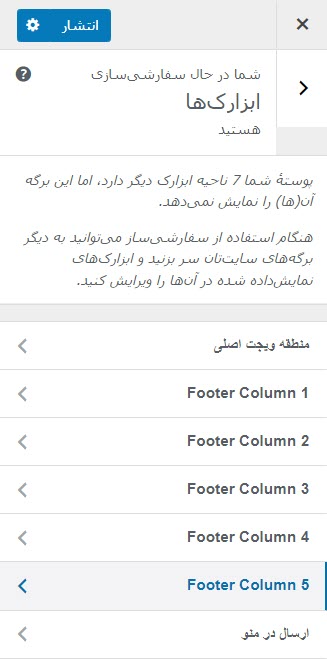
بخش مورد نظر ابزارک در صفحه را مانند ستون 3 فوتر انتخاب کنید و می توانید عنوان، متن و کد آن را تغییر دهید.
شاید در ابتدا تعریف ابزارک ها کمی نامفهوم باشد ولی همان طور که دیدید کار کردن با این ابزار وردپرس بسیار ساده است. اگر سوالی در مورد ابزارک وردپرس و نحوه مدیریت ویجت ها دارید در دیدگاه ها بپرسید.










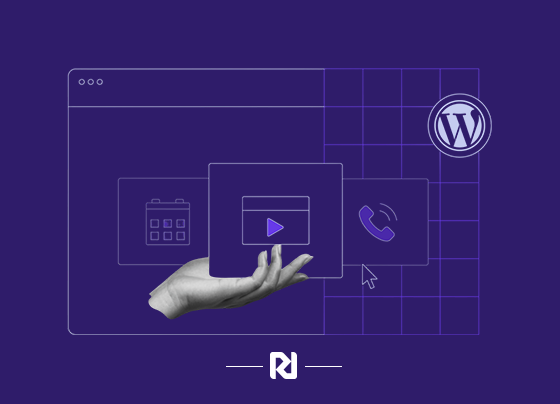

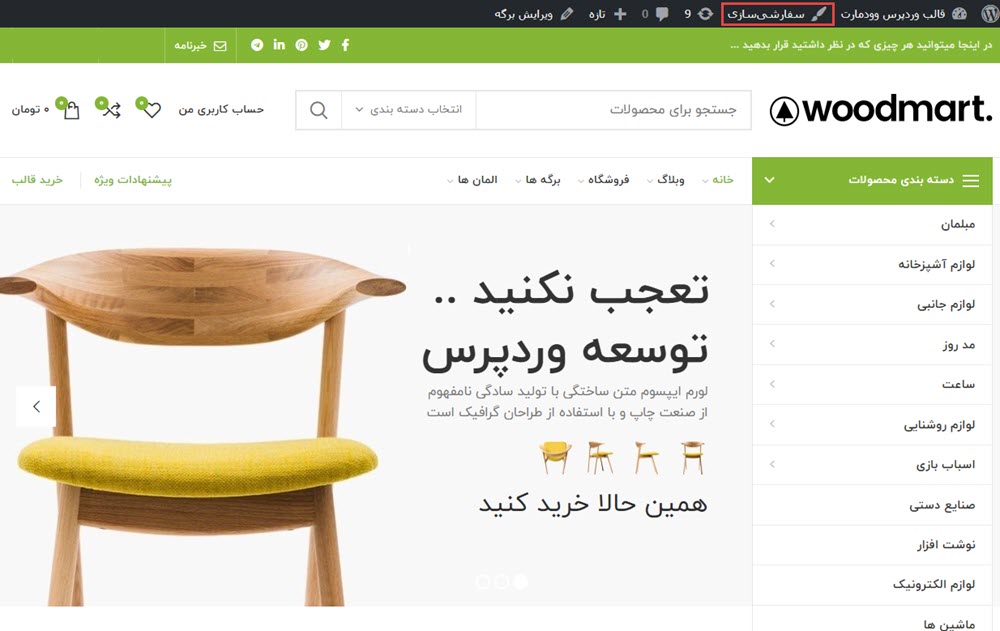
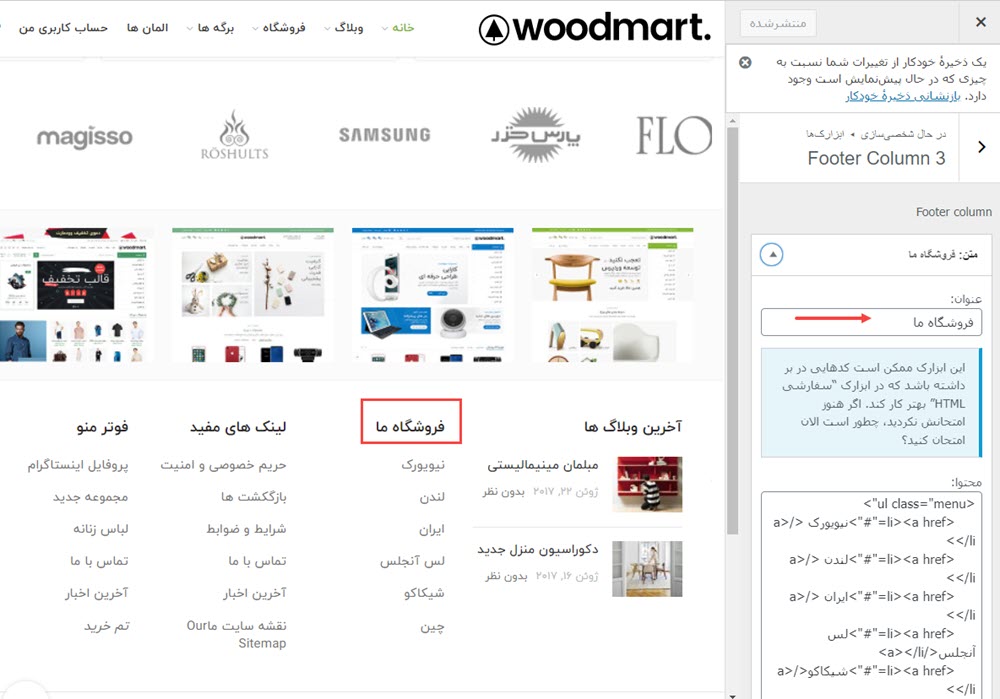
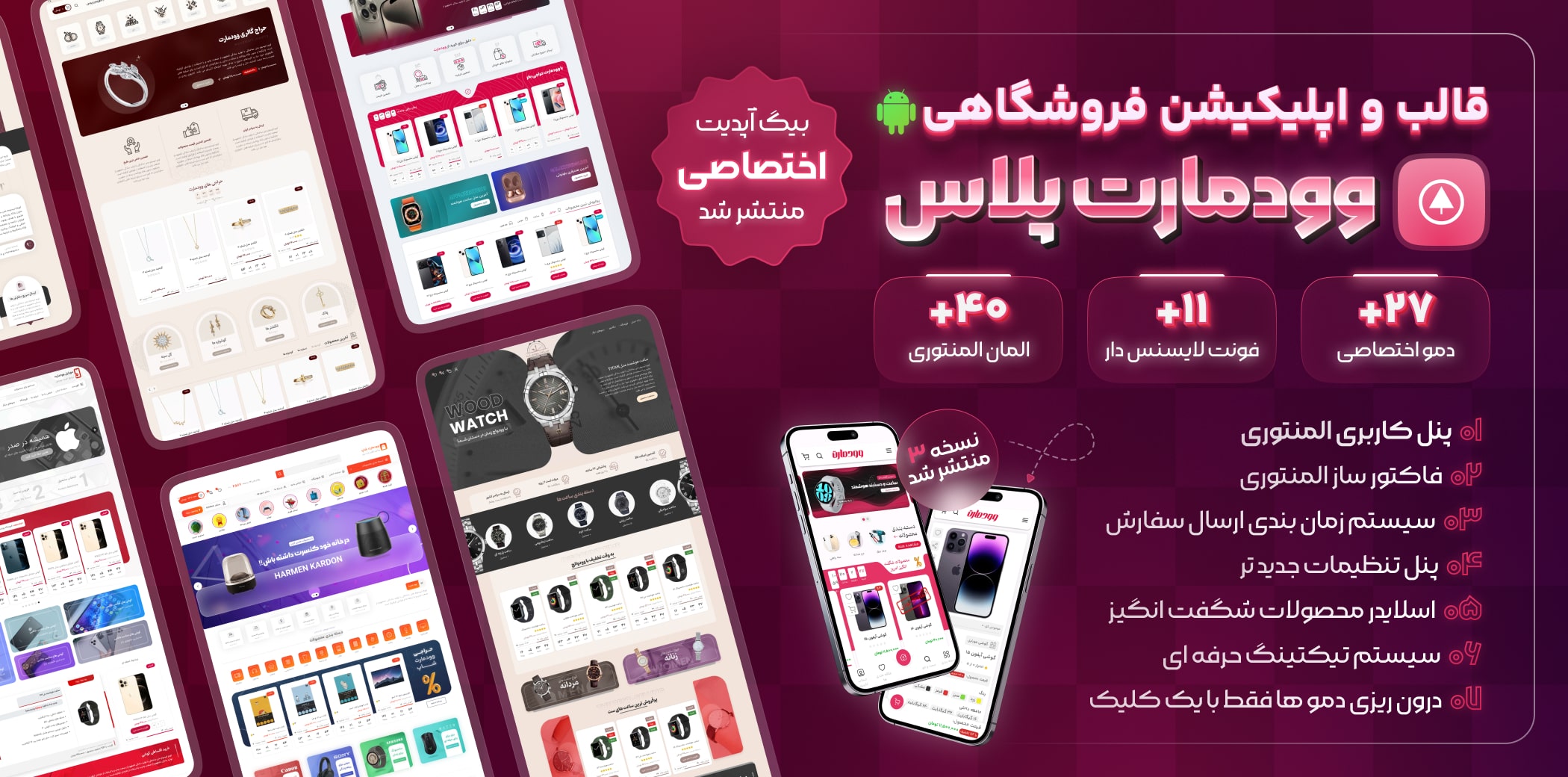







سلام وقت بخیر از کجا یاد بگیریم که ابزارک های اختصاصی برای قالب اختصاصی مون بسازیم؟